Εάν αυτές οι προτάσεις δεν επιλύουν το πρόβλημα, επικοινωνήστε με το τμήμα υποστήριξης πελατών. Πιθανόν είναι απαραίτητη η προσαρμογή ή η αντικατάσταση κάποιου εξαρτήματος του εκτυπωτή.
Δοκιμάστε μία ή περισσότερες από τις παρακάτω λύσεις:
Μετακινήστε τους οδηγούς πλάτους και μήκους της θήκης στις σωστές θέσεις ανάλογα με το μέγεθος χαρτιού που τοποθετείτε.
Βεβαιωθείτε ότι η ρύθμιση μεγέθους χαρτιού ταιριάζει με το χαρτί που έχει τοποθετηθεί στη θήκη:
Από το μενού Paper (Χαρτί) του πίνακα ελέγχου του εκτυπωτή, ελέγξτε τη ρύθμιση Paper Size (Μέγεθος χαρτιού).
Πριν την αποστολή της εργασίας για εκτύπωση, ορίστε τη ρύθμιση για το σωστό μέγεθος:
Για χρήστες των Windows, το μέγεθος ορίζεται από τις Ιδιότητες εκτύπωσης.
Για χρήστες των Macintosh, το μέγεθος ορίζεται από το παράθυρο διαλόγου Page Setup.
Ενδεχομένως να παρατηρήσετε λεπτές οριζόντιες γραμμές σε φωτογραφίες ή σελίδες με υψηλή συγκέντρωση χρώματος. Αυτό μπορεί να συμβεί όταν ο εκτυπωτής βρίσκεται στη λειτουργία Quiet Mode (Αθόρυβη λειτουργία). Για να το διορθώσετε αυτό, στη λειτουργία Quiet Mode (Αθόρυβη λειτουργία) επιλέξτε Off (Image/Photo) (Απενεργοποίηση [Εικόνα/Φωτογραφία]).
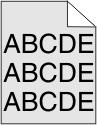
Επιλέξτε μια ρύθμιση μεγαλύτερης φωτεινότητας τόνερ:
Αλλάξτε τη ρύθμιση από το μενού Ποιότητα του πίνακα ελέγχου εκτυπωτή.
Χρήστες των Windows: αλλάξτε τη ρύθμιση από τις Ιδιότητες εκτύπωσης.
Χρήστες Macintosh: αλλάξτε τη ρύθμιση από το παράθυρο διαλόγου Print.
Αντικαταστήστε την κασέτα τόνερ.
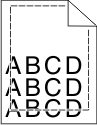
Ακολουθούν πιθανές λύσεις. Δοκιμάστε μία ή περισσότερες από τις παρακάτω λύσεις:
Μετακινήστε τους οδηγούς της θήκης στις σωστές θέσεις ανάλογα με το μέγεθος χαρτιού που τοποθετείτε.
Βεβαιωθείτε ότι η ρύθμιση μεγέθους χαρτιού ταιριάζει με το χαρτί που έχει τοποθετηθεί στη θήκη:
Από το μενού Χαρτί του πίνακα ελέγχου του εκτυπωτή, ελέγξτε τη ρύθμιση Μέγεθος χαρτιού.
Πριν την αποστολή της εργασίας για εκτύπωση, ορίστε τη ρύθμιση για το σωστό μέγεθος:
Για χρήστες των Windows, το μέγεθος ορίζεται από τις Ιδιότητες εκτύπωσης.
Για χρήστες των Macintosh, το μέγεθος ορίζεται από το παράθυρο διαλόγου Page Setup.
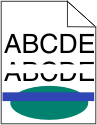 | 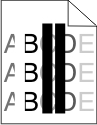 |
Δοκιμάστε μία ή περισσότερες από τις παρακάτω λύσεις:
Αντικαταστήστε την ελαττωματική κασέτα τόνερ.
Αντικαταστήστε την ελαττωματική μονάδα φωτοαγωγού.
Αντικαταστήστε την ελαττωματική μονάδα μεταφοράς.
Ανοίξτε την μπροστινή θύρα και, στη συνέχεια, ανοίξτε το εσωτερικό κάλυμμα.
Εντοπίστε τους καθαριστήρες της κεφαλής.
Τραβήξτε απαλά τον καθαριστήρα της κεφαλής μέχρι να σταματήσει και στη συνέχεια σύρετέ τον σιγά σιγά πάλι στη θέση του.
Καθαρίστε τους υπόλοιπους τρεις φακούς κεφαλής εκτύπωσης.
Δοκιμάστε μία ή περισσότερες από τις παρακάτω λύσεις:
Βεβαιωθείτε ότι οι ρυθμίσεις για τον τύπο και το βάρος χαρτιού αντιστοιχούν στο χαρτί που έχετε τοποθετήσει στη θήκη ή τον τροφοδότη:
Από το μενού Paper (Χαρτί) του πίνακα ελέγχου του εκτυπωτή, ελέγξτε τις ρυθμίσεις Paper Type (Τύπος χαρτιού) και Paper Weight (Βάρος χαρτιού).
Πριν στείλετε την εργασία για εκτύπωση, καθορίστε τη σωστή ρύθμιση για τον τύπο χαρτιού:
Για χρήστες των Windows, καθορίστε τον τύπο χαρτιού από την επιλογή Print Properties (Ιδιότητες εκτύπωσης).
Για χρήστες Macintosh, καθορίστε τον τύπο χαρτιού από το παράθυρο διαλόγου Print (Εκτύπωση).
Το χαρτί έχει απορροφήσει υγρασία λόγω του εξαιρετικά υγρού περιβάλλοντος. Αποθηκεύστε το χαρτί στην αρχική του συσκευασία έως ότου το χρησιμοποιήσετε.
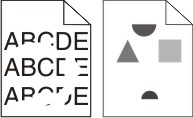
Δοκιμάστε μία ή περισσότερες από τις παρακάτω λύσεις:
Το χαρτί ενδέχεται να έχει απορροφήσει υγρασία από το εξαιρετικά υγρό περιβάλλον. Αποθηκεύστε το χαρτί στην αρχική του συσκευασία έως ότου το χρησιμοποιήσετε.
Βεβαιωθείτε ότι οι ρυθμίσεις για τον τύπο και το βάρος χαρτιού αντιστοιχούν στο χαρτί που έχετε τοποθετήσει στη θήκη ή τον τροφοδότη:
Από το μενού Paper (Χαρτί) του πίνακα ελέγχου του εκτυπωτή, ελέγξτε τις ρυθμίσεις Paper Type (Τύπος χαρτιού) και Paper Weight (Βάρος χαρτιού).
Πριν στείλετε την εργασία για εκτύπωση, καθορίστε τη σωστή ρύθμιση για τον τύπο χαρτιού:
Για χρήστες των Windows, καθορίστε τον τύπο χαρτιού από την επιλογή Print Properties (Ιδιότητες εκτύπωσης).
Για χρήστες Macintosh, καθορίστε τον τύπο χαρτιού από το παράθυρο διαλόγου Print (Εκτύπωση).
Αντικαταστήστε τη φθαρμένη ή ελαττωματική κασέτα τόνερ.
Αντικαταστήστε την ελαττωματική μονάδα μεταφοράς. Για περισσότερες πληροφορίες, ανατρέξτε στο φύλλο οδηγιών που συνοδεύει το ανταλλακτικό εξάρτημα.
Αντικαταστήστε την ελαττωματική μονάδα τήξης. Για περισσότερες πληροφορίες, ανατρέξτε στο φύλλο οδηγιών που συνοδεύει το ανταλλακτικό εξάρτημα.
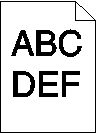
Δοκιμάστε μία ή περισσότερες από τις παρακάτω λύσεις:
Η ρύθμιση του τόνερ Darkness (Σκουρότητα) μπορεί να είναι πολύ σκούρα, η ρύθμιση Brightness (Φωτεινότητα) πολύ σκούρα ή η ρύθμιση Contrast (Αντίθεση) πολύ υψηλή.
Αλλάξτε αυτές τις ρυθμίσεις από το μενού Quality (Ποιότητα) του πίνακα ελέγχου.
Για χρήστες Windows, αλλάξτε αυτές τις ρυθμίσεις από το παράθυρο διαλόγου Print Properties (Ιδιότητες εκτύπωσης).
Χρήστες Macintosh:
Επιλέξτε διαδοχικά File > Print.
Από το μενού Orientation pictures (Εικόνες προσανατολισμού), επιλέξτε Printer Features (Δυνατότητες εκτυπωτή).
Επιλέξτε μια χαμηλότερη τιμή για τις ρυθμίσεις Darkness (Σκουρότητας), Brightness (Φωτεινότητα) και Contrast (Αντίθεση) του τόνερ.
Το χαρτί ενδέχεται να έχει απορροφήσει υγρασία από το εξαιρετικά υγρό περιβάλλον. Αποθηκεύστε το χαρτί στην αρχική του συσκευασία έως ότου το χρησιμοποιήσετε.
Βεβαιωθείτε ότι η ρύθμιση τύπου χαρτιού ταιριάζει με το χαρτί που τοποθετείτε στη θήκη ή τον τροφοδότη:
Από το μενού Χαρτί του πίνακα ελέγχου του εκτυπωτή, ελέγξτε τη ρύθμιση Τύπος χαρτιού.
Για χρήστες των Windows: ελέγξτε τη ρύθμιση από την επιλογή Print Properties (Ιδιότητες εκτύπωσης).
Χρήστες Macintosh: ελέγξτε τη ρύθμιση από το παράθυρο διαλόγου Print (Εκτύπωση).
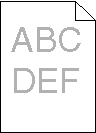
Εφαρμόστε μία ή περισσότερες από τις εξής λύσεις:
Η ρύθμιση σκουρότητας του τόνερ μπορεί να είναι πολύ ανοικτή, η ρύθμιση φωτεινότητας πολύ ανοικτή ή η ρύθμιση αντίθεσης πολύ χαμηλή.
Αλλάξτε αυτές τις ρυθμίσεις από το μενού "Ποιότητα" του πίνακα ελέγχου του εκτυπωτή.
Για χρήστες Windows, αλλάξτε αυτές τις ρυθμίσεις από το παράθυρο διαλόγου "Ιδιότητες εκτύπωσης"
Για χρήστες Macintosh:
Επιλέξτε Αρχείο >Εκτύπωση.
Από το αναδυόμενο μενού επιλογών εκτύπωσης, επιλέξτε Δυνατότητες του εκτυπωτή.
Επιλέξτε μια υψηλότερη τιμή για τις ρυθμίσεις "Σκουρότητα", "Φωτεινότητα" και "Αντίθεση" του τόνερ.
Το χαρτί ενδέχεται να έχει απορροφήσει υγρασία από το εξαιρετικά υγρό περιβάλλον. Αποθηκεύστε το χαρτί στην αρχική του συσκευασία έως ότου το χρησιμοποιήσετε.
Βεβαιωθείτε ότι η ρύθμιση τύπου χαρτιού ταιριάζει με το χαρτί που τοποθετείτε στη θήκη ή τον τροφοδότη:
Aπό το μενού "Χαρτί" του πίνακα ελέγχου του εκτυπωτή, ελέγξτε τη ρύθμιση "Τύπος χαρτιού".
Για χρήστες των Windows: ελέγξτε τη ρύθμιση από την επιλογή "Ιδιότητες εκτύπωσης".
Χρήστες Macintosh: ελέγξτε τη ρύθμιση από το παράθυρο διαλόγου "Print".
Αφαιρέστε την κασέτα.
| ΠΡΟΣΟΧΗ—ΠΙΘΑΝΟΤΗΤΑ ΒΛΑΒΗΣ: Προσέξτε να μην αγγίξετε το τύμπανο του φωτοαγωγού. Αν το κάνετε, μπορεί να επηρεαστεί η ποιότητα εκτύπωσης των εργασιών μελλοντικά. |
Ανακινήστε καλά και αρκετές φορές την κασέτα προς όλες τις κατευθύνσεις για να αναδιανεμηθεί ομοιόμορφα το τόνερ.
Τοποθετήστε ξανά την κασέτα εκτύπωσης.
| Σημείωση: Εάν η ποιότητα της εκτύπωσης δεν βελτιώνεται, αντικαταστήστε την κασέτα του χρώματος που δεν εκτυπώνει. |
Εάν το πρόβλημα εξακολουθήσει να υφίσταται, ενδέχεται να χρειάζεται συντήρηση του εκτυπωτή.
Εφαρμόστε μία ή περισσότερες από τις εξής λύσεις:
Αφαιρέστε την κασέτα και βεβαιωθείτε ότι το υλικό συσκευασίας της έχει αφαιρεθεί πλήρως. Τοποθετήστε ξανά την κασέτα.
Αφαιρέστε την κασέτα.
| ΠΡΟΣΟΧΗ—ΠΙΘΑΝΟΤΗΤΑ ΒΛΑΒΗΣ: Προσέξτε να μην αγγίξετε το τύμπανο του φωτοαγωγού. Αν το κάνετε, μπορεί να επηρεαστεί η ποιότητα εκτύπωσης των εργασιών μελλοντικά. |
Ανακινήστε καλά και αρκετές φορές την κασέτα προς όλες τις κατευθύνσεις για να αναδιανεμηθεί ομοιόμορφα το τόνερ.
Τοποθετήστε ξανά την κασέτα εκτύπωσης.
| Σημείωση: Εάν η ποιότητα της εκτύπωσης δεν βελτιώνεται, αντικαταστήστε την κασέτα του χρώματος που δεν εκτυπώνει. |
Εάν το πρόβλημα εξακολουθήσει να υφίσταται, ενδέχεται να χρειάζεται συντήρηση του εκτυπωτή.
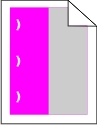
Εφαρμόστε μία ή περισσότερες από τις εξής λύσεις:
Αντικαταστήστε την κασέτα του χρώματος στο οποίο παρουσιάζεται το επαναλαμβανόμενο ελάττωμα, εάν τα ελαττώματα συμβαίνουν στις παρακάτω περιπτώσεις:
Κάθε 33 χιλ. (1,30 ίν.) της σελίδας
Κάθε 35,3 χιλ. (1,39 ίν.) της σελίδας
Αντικαταστήστε το φωτοαγωγό του χρώματος στο οποίο παρουσιάζεται το επαναλαμβανόμενο ελάττωμα, εάν τα ελαττώματα συμβαίνουν στις παρακάτω περιπτώσεις:
Κάθε 28,3 χιλ. (1,11 ίν.) της σελίδας
Κάθε 72,4 χιλ. (2,85 ίν.) της σελίδας
Αντικαταστήστε τη μονάδα τήξης εάν τα ελαττώματα εκτύπωσης εμφανίζονται στις ακόλουθες περιπτώσεις:
Κάθε 47,4 χιλ. (1,87 ίν.) της σελίδας
Κάθε 94,8 χιλ. (3,73 ίν.) της σελίδας
Κάθε 113 χιλ. (4,45 ίν.) της σελίδας
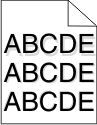
Βεβαιωθείτε ότι οι ρυθμίσεις για τον τύπο και το βάρος χαρτιού αντιστοιχούν στο χαρτί που έχετε τοποθετήσει στη θήκη:
Από το μενού "Χαρτί" του πίνακα ελέγχου του εκτυπωτή, ελέγξτε τις ρυθμίσεις "Τύπος χαρτιού" και "Βάρος χαρτιού".
Πριν στείλετε την εργασία για εκτύπωση, καθορίστε τη σωστή ρύθμιση για τον τύπο χαρτιού:
Για χρήστες των Windows, καθορίστε τον τύπο χαρτιού από την επιλογή "Ιδιότητες εκτύπωσης".
Για χρήστες Macintosh, καθορίστε τον τύπο χαρτιού από το παράθυρο διαλόγου "Print".
Αντικαταστήστε τον ελαττωματικό φωτοαγωγό.
Αφαιρέστε την κασέτα.
| ΠΡΟΣΟΧΗ—ΠΙΘΑΝΟΤΗΤΑ ΒΛΑΒΗΣ: Προσέξτε να μην αγγίξετε το τύμπανο του φωτοαγωγού. Αν το κάνετε, μπορεί να επηρεαστεί η ποιότητα εκτύπωσης των εργασιών μελλοντικά. |
Ανακινήστε καλά και αρκετές φορές την κασέτα προς όλες τις κατευθύνσεις για να αναδιανεμηθεί ομοιόμορφα το τόνερ.
Τοποθετήστε ξανά την κασέτα εκτύπωσης.
| Σημείωση: Εάν δεν βελτιώνεται η ποιότητα εκτύπωσης, αντικαταστήστε την κασέτα. |
Εάν το πρόβλημα εξακολουθήσει να υφίσταται, ενδέχεται να χρειάζεται συντήρηση του εκτυπωτή.
Δοκιμάστε μία ή περισσότερες από τις παρακάτω λύσεις:
Προσαρμόστε τους οδηγούς πλάτους και μήκους της θήκης στις σωστές θέσεις ανάλογα με το μέγεθος χαρτιού που τοποθετείτε.
Βεβαιωθείτε ότι οι οδηγοί δεν είναι πολύ μακριά από τη δεσμίδα χαρτιού.
Βεβαιωθείτε ότι οι οδηγοί δεν πιέζουν πολύ τη δεσμίδα χαρτιού.
Βεβαιωθείτε πως το χαρτί που χρησιμοποιείτε πληροί τις προδιαγραφές του εκτυπωτή.
Βεβαιωθείτε ότι ο εκτυπωτής είναι απενεργοποιημένος και αποσυνδεδεμένος από την πρίζα.
| ΠΡΟΣΟΧΗ—ΠΙΘΑΝΟΤΗΤΑ ΒΛΑΒΗΣ: Για να αποφύγετε τον κίνδυνο ηλεκτροπληξίας κατά τον καθαρισμό της εξωτερικής επιφάνειας του εκτυπωτή, αποσυνδέστε το καλώδιο τροφοδοσίας από την πρίζα και αποσυνδέστε όλα τα καλώδια σύνδεσης με τον εκτυπωτή, πριν να προχωρήσετε. |
Αφαιρέστε το χαρτί από την τυπική θήκη εξόδου.
Βρέξτε με νερό ένα καθαρό πανί χωρίς χνούδι.
| ΠΡΟΣΟΧΗ—ΠΙΘΑΝΟΤΗΤΑ ΒΛΑΒΗΣ: Μην χρησιμοποιείτε οικιακά καθαριστικά ή απορρυπαντικά, καθώς ενδέχεται να προκαλέσουν φθορά στον εκτυπωτή. |
Σκουπίστε μόνο το εξωτερικό μέρος του εκτυπωτή, φροντίζοντας να συμπεριλάβετε την τυπική θήκη εξόδου.
| ΠΡΟΣΟΧΗ—ΠΙΘΑΝΟΤΗΤΑ ΒΛΑΒΗΣ: Η χρήση υγρού πανιού για τον καθαρισμό του εσωτερικού ενδέχεται να προκαλέσει φθορά στον εκτυπωτή σας. |
Βεβαιωθείτε ότι το στήριγμα χαρτιού και η τυπική θήκη εξόδου έχουν στεγνώσει πριν ξεκινήσετε μια νέα εργασία εκτύπωσης.
Απενεργοποιήστε τον εκτυπωτή μέσω του διακόπτη τροφοδοσίας και αποσυνδέστε το καλώδιο τροφοδοσίας από την πρίζα.
Αφαιρέστε τους κυλίνδρους τροφοδοσίας χαρτιού.
| Σημείωση: Για πληροφορίες σχετικά με την αφαίρεση και επανεγκατάσταση των κυλίνδρων τροφοδοσίας, ανατρέξτε στο φυλλάδιο εγκατάστασης που συνόδευε τους κυλίνδρους στο διαμέρισμα της Θήκης 1. |
Βρέξτε με νερό ένα καθαρό πανί χωρίς χνούδι.
Καθαρίστε τους κυλίνδρους τροφοδοσίας χαρτιού.
| ΠΡΟΣΟΧΗ—ΠΙΘΑΝΟΤΗΤΑ ΒΛΑΒΗΣ: Μην αγγίζετε το λάστιχο. Μπορεί να καταστρέψετε τους κυλίνδρους. |
Τοποθετήστε ξανά τους κυλίνδρους τροφοδοσίας χαρτιού.
| Σημείωση: Βεβαιωθείτε ότι έχετε αντικαταστήσει τους φθαρμένους ή ελαττωματικούς κυλίνδρους τροφοδοσίας χαρτιού. |
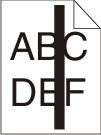 | 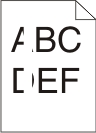 |
Δοκιμάστε μία ή περισσότερες από τις παρακάτω λύσεις:
Εάν το μοτίβο γεμίσματος δεν είναι σωστό, επιλέξτε ένα διαφορετικό μοτίβο από το πρόγραμμα λογισμικού.
Χρησιμοποιείτε μόνο διαφάνειες που συνιστώνται από τον κατασκευαστή.
Βεβαιωθείτε ότι η ρύθμιση Paper Type (Τύπος χαρτιού) αντιστοιχεί στο μέσο εκτύπωσης που έχει τοποθετηθεί στη θήκη ή στον τροφοδότη.
Βεβαιωθείτε ότι η ρύθμιση Paper Texture (Υφή χαρτιού) είναι κατάλληλη για τον τύπο χαρτιού ή το ειδικό μέσο που έχει τοποθετηθεί στη θήκη ή στον τροφοδότη.
Όταν εμφανιστεί το μήνυμα (88.xx Χαμηλή στάθμη κασέτας [χρώμα]), βεβαιωθείτε ότι το τόνερ κατανέμεται ομοιόμορφα στην κασέτα εκτύπωσης.
Αφαιρέστε την κασέτα εκτύπωσης.
| ΠΡΟΣΟΧΗ—ΠΙΘΑΝΟΤΗΤΑ ΒΛΑΒΗΣ: Προσέξτε να μην αγγίξετε το τύμπανο του φωτοαγωγού. Αν το κάνετε, μπορεί να επηρεαστεί η ποιότητα εκτύπωσης των εργασιών μελλοντικά. |
Ανακινήστε καλά και αρκετές φορές την κασέτα προς όλες τις κατευθύνσεις για να αναδιανεμηθεί ομοιόμορφα το τόνερ.
Τοποθετήστε ξανά την κασέτα εκτύπωσης.
Εάν το πρόβλημα εξακολουθήσει να υφίσταται, ενδέχεται να χρειάζεται συντήρηση του εκτυπωτή. Για περισσότερες πληροφορίες, επικοινωνήστε με την Υποστήριξη πελατών.
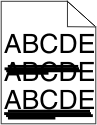
Δοκιμάστε μία ή περισσότερες από τις παρακάτω λύσεις:
Από το μενού Paper (Χαρτί) του πίνακα ελέγχου του εκτυπωτή, επιλέξτε τη ρύθμιση Default Source (Προεπιλεγμένη προέλευση).
Για χρήστες Windows, επιλέξτε την προέλευση χαρτιού από τις Ιδιότητες εκτύπωσης.
Για χρήστες Macintosh, επιλέξτε την προέλευση χαρτιού από το παράθυρο διαλόγου Print (Εκτύπωση) και τα αναδυόμενα μενού.
Αντικαταστήστε τη φθαρμένη, ελαττωματική ή άδεια κασέτα τόνερ.
 | ΠΡΟΣΟΧΗ—ΖΕΣΤΗ ΕΠΙΦΑΝΕΙΑ: Η θερμοκρασία στο εσωτερικό του εκτυπωτή μπορεί να είναι υψηλή. Για να μειωθεί ο κίνδυνος τραυματισμού από τα ζεστά εξαρτήματα, αφήστε την επιφάνεια να κρυώσει πριν την αγγίξετε. |
Αφαιρέστε τα ορατά κομμάτια χαρτιού ή τα υπολείμματα τόνερ από τη διαδρομή του χαρτιού. Εάν το πρόβλημα επιμείνει, επικοινωνήστε με το τμήμα Υποστήριξης πελατών.
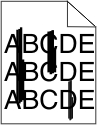
Δοκιμάστε μία ή περισσότερες από τις παρακάτω λύσεις:
Από το μενού Paper (Χαρτί) του πίνακα ελέγχου του εκτυπωτή, επιλέξτε τη ρύθμιση Default Source (Προεπιλεγμένη προέλευση)
Για χρήστες Windows, επιλέξτε την προέλευση χαρτιού από τις Ιδιότητες εκτύπωσης.
Για χρήστες Macintosh, επιλέξτε την προέλευση χαρτιού από το παράθυρο διαλόγου Print (Εκτύπωση) και τα αναδυόμενα μενού.
Αντικαταστήστε τη φθαρμένη, ελαττωματική ή άδεια κασέτα τόνερ.
Ελέγξτε τη διαδρομή του χαρτιού γύρω από την κασέτα τόνερ.
 | ΠΡΟΣΟΧΗ—ΖΕΣΤΗ ΕΠΙΦΑΝΕΙΑ: Η θερμοκρασία στο εσωτερικό του εκτυπωτή μπορεί να είναι υψηλή. Για να μειωθεί ο κίνδυνος τραυματισμού από τα ζεστά εξαρτήματα, αφήστε την επιφάνεια να κρυώσει πριν την αγγίξετε. |
Αφαιρέστε το χαρτί που βλέπετε.
Δοκιμάστε μία ή περισσότερες από τις παρακάτω λύσεις:
Τοποθετήστε ξανά ή αντικαταστήστε την ελαττωματική κασέτα τόνερ.
Αντικαταστήστε τη φθαρμένη ή ελαττωματική μονάδα μεταφοράς.
Αντικαταστήστε τη φθαρμένη ή ελαττωματική μονάδα φωτοαγωγού.
Αντικαταστήστε τη φθαρμένη ή ελαττωματική μονάδα τήξης.
Προσαρμόστε το χρώμα από το μενού Quality (Ποιότητα).
Ελέγξτε τις ρυθμίσεις τις εφαρμογής.
Επικοινωνήστε με την Τεχνική υποστήριξη πελατών.
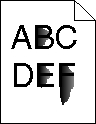
Δοκιμάστε μία ή περισσότερες από τις παρακάτω λύσεις:
Βεβαιωθείτε ότι οι ρυθμίσεις για τον τύπο και το βάρος χαρτιού αντιστοιχούν στο χαρτί που έχετε τοποθετήσει στη θήκη ή τον τροφοδότη:
Από το μενού Paper (Χαρτί) του πίνακα ελέγχου του εκτυπωτή, ελέγξτε τις ρυθμίσεις Paper Type (Τύπος χαρτιού) και Paper Weight (Βάρος χαρτιού). Αλλάξτε τη ρύθμιση Paper Weight (Βάρος χαρτιού) από Normal (Κανονικό) σε Heavy (Βαρύ).
Πριν στείλετε την εργασία για εκτύπωση, καθορίστε τη σωστή ρύθμιση για τον τύπο χαρτιού:
Για χρήστες των Windows, καθορίστε τον τύπο χαρτιού από την επιλογή Print Properties (Ιδιότητες εκτύπωσης).
Για χρήστες Macintosh, καθορίστε τον τύπο χαρτιού από το παράθυρο διαλόγου Print (Εκτύπωση).
Στο μενού Paper (Χαρτί) του πίνακα ελέγχου εκτυπωτή βεβαιωθείτε ότι η ρύθμιση Paper Texture (Υφή χαρτιού) ταιριάζει με το χαρτί που έχει τοποθετηθεί στη θήκη ή τον τροφοδότη. Εάν είναι απαραίτητο, αλλάξτε τη ρύθμιση Paper Texture (Υφή χαρτιού) από Normal (Κανονικό) σε Rough (Τραχύ).
Αντικαταστήστε τη φθαρμένη ή ελαττωματική μονάδα τήξης. Για περισσότερες πληροφορίες, ανατρέξτε στο φύλλο οδηγιών που συνοδεύει το ανταλλακτικό εξάρτημα.
Δοκιμάστε μία ή περισσότερες από τις παρακάτω λύσεις:
Αντικαταστήστε τις ελαττωματικές ή φθαρμένες κασέτες.
Αντικαταστήστε την ελαττωματική μονάδα φωτοαγωγού.
Δοκιμάστε μία ή περισσότερες από τις παρακάτω λύσεις:
Να χρησιμοποιείτε μόνο διαφάνειες που είναι σύμφωνες με τις προδιαγραφές του εκτυπωτή.
Βεβαιωθείτε ότι η ρύθμιση τύπου χαρτιού έχει οριστεί στην τιμή Transparency (Διαφάνεια):
Από το μενού Χαρτί του πίνακα ελέγχου του εκτυπωτή, ελέγξτε τη ρύθμιση Τύπος χαρτιού.
Πριν να στείλετε την εργασία για εκτύπωση, καθορίστε τη σωστή ρύθμιση για τον τύπο:
Για χρήστες των Windows, καθορίστε τον τύπο από τις Ιδιότητες εκτύπωσης.
Για χρήστες Macintosh, καθορίστε τον τύπο από το παράθυρο διαλόγου Print.